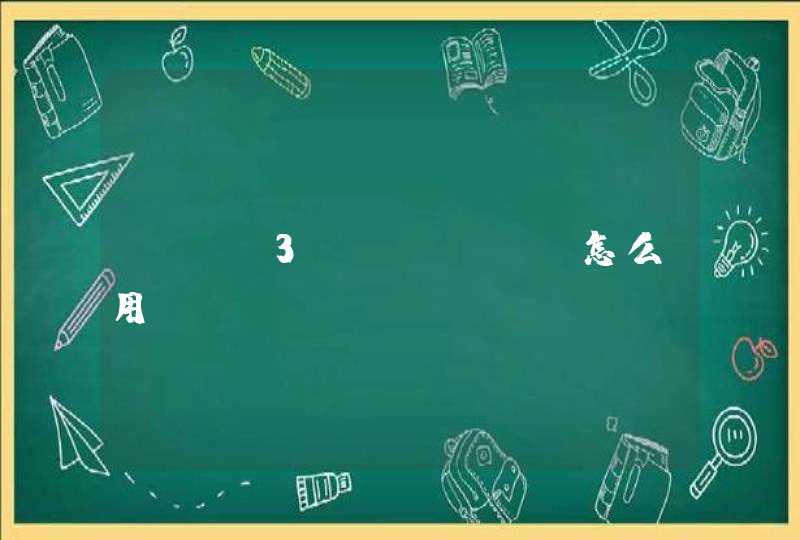1、在电脑中找到需要加密的文件,右击该文件后点击弹出的对话框中压缩选项,打开压缩文件界面。
2、在进入压缩界面后点击压缩界面中的加密选项,进入文件加密界面。
3、在弹出的界面中,输入需要设置的密码并点击确定选项。
4、设置密码完后点击页面上的确定选项,将文件压缩并且加密,这样就完成了对文件夹的加密操作的所有步骤。
1、首先鼠标右键单击需要加密的文件夹,选择“属性”。
2、然后在属性窗口常规选项卡中,单击“高级”。
3、在弹出的高级属性窗口中,勾选“加密内容以便保护数据”,然后点击确定。
4、在文件夹属性窗口点击确定,会弹出加密确认框,根据需要选择“加密此文件夹”还是“加密此文件夹及里面的子文件夹和文件”,然后点击确定。
5、加密完成后,win7电脑文件夹名字颜色显示为绿色,win10电脑文件夹图标上有小锁。
6、点击开始菜单-控制面板-用户账户,
7、然后选择“管理文件加密证书”。
8、在弹出的加密文件系统窗口中,选择“下一步”。
9、选择加密证书,然后点击“下一步”。
10、选择加密证书备份位置,设置密码,然后点击“下一步”。
11、选择刚才加密的文件夹,将备份的加密证书与之关联,然后点击“下一步”。
12、备份成功后,点击“关闭”,这样即完成了。
工具/材料:电脑、解压软件。
给文件夹加密的步骤如下:
1、首先在电脑上鼠标右键点击需要加密的文件夹,选择【添加到压缩文件】选项。
2、接着在出现的弹框中,点击下方的【添加密码】选项。
3、然后在新出现的弹框中,输入密码和再次输入密码,点击确认。
4、最后将原来的文件夹删除,只剩下加密成功的文件夹压缩包了,文件夹加密就成功了(如果想打开加密的文件夹,可以右键点击文件夹压缩包,选解压到,输入密码,点击确定即可解压文件并打开)。